高清电脑桌面壁纸如何设置,小猪教您设置系统主题美化方法
- 时间:2017年11月30日 12:00:47 来源:魔法猪系统重装大师官网 人气:17336
您是否厌倦了不会动的电脑桌面?即使是系统自带的自动切换壁纸功能,时间长了也觉得没什么新意,无非就是像幻灯片一样切换而已。而很多人自己去设置,发现都设置不了高清电脑桌面壁纸,只能设置成模糊,这样就会大打折扣,为此,小编给大家带来设置高清电脑桌面壁纸的方法。
在使用电脑的时候,很多人都会给自己的电脑设置个性化的桌面图片,每天打开自己的电脑,看到这些熟悉的桌面图片也会觉得很舒服,而win10系统,又该如何去操作设置呢?为了大家有一个喜欢的高清电脑桌面壁纸而拥有一份好心情,下面小编就来跟大家说说设置高清电脑桌面壁纸的方法。
如何设置高清电脑桌面壁纸
鼠标右击桌面打开“菜单”,点击进入“个性化”设置

设置壁纸载图1
进入“个性化”设置后,点击“桌面背景”
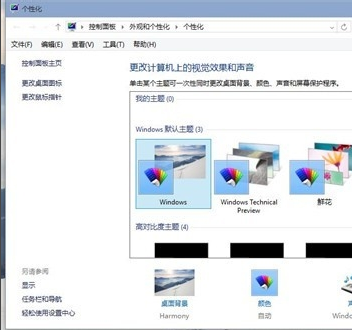
高清壁纸载图2
进入“桌面背景”设置
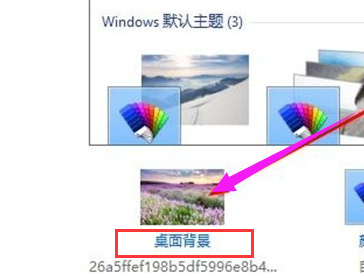
高清壁纸载图3
点击“浏览”选择需要更换的桌面壁纸,*(可在网上下载喜欢的图片)
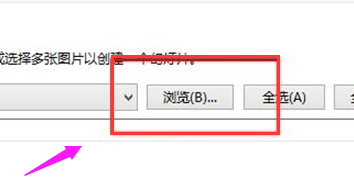
电脑载图4
选择好需要更改的图片文件
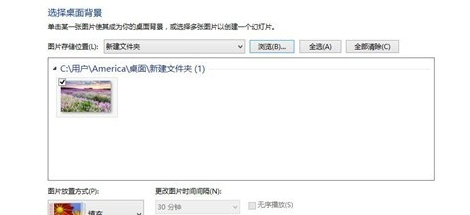
设置壁纸载图5
桌面壁纸已经可以预览到,如果觉得满意点击“保存更改”保存设置
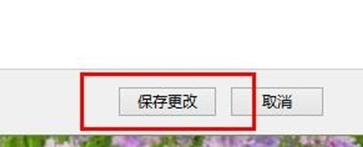
高清壁纸载图6
桌面壁纸更换成功,有木有一种焕然一新的feel呢?

电脑载图7
以上就是设置高清电脑桌面壁纸的方法了。









